win 7系统如何使用还原功能
摘要:有时我们在使用电脑的过程中,会遇到系统出错,然而很多人一遇到这种情况会直接重新安装系统,其实我们可以不用重新安装,只要采取系统还原功能就行了...
有时我们在使用电脑的过程中,会遇到系统出错,然而很多人一遇到这种情况会直接重新安装系统,其实我们可以不用重新安装,只要采取系统还原功能就行了,小编就为大家介绍一下win7系统中的还原功能,当然还原之前肯定要备份的,小编也做了关于win7系统的如何做备份的教程,具体操作在下面这个网址上希望可以帮助到大家。
如何做备份网址:/tutorials/49032.html
步骤方法:
1:右键点击桌面上的“计算机”图标,选择“属性”,打开“系统”窗口。
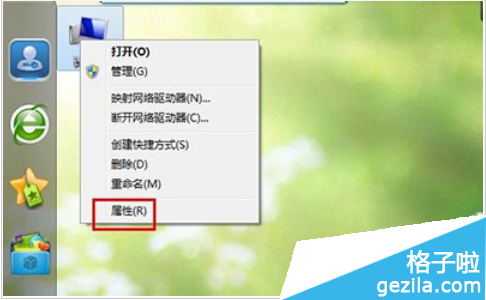
2:在“系统”窗口的左侧窗格中,选择“系统保护”选项卡。
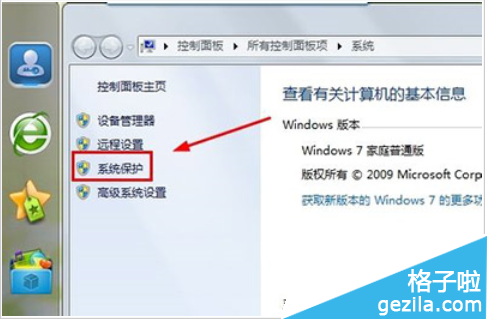
3:在“系统属性”对话框中选中需要开启还原点设置的驱动器,单击“配置”按钮。
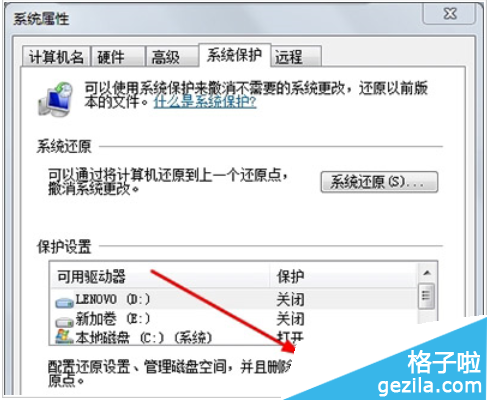
【win 7系统如何使用还原功能】相关文章:
★ windows 7系统Administrator帐户已停用如何开启
